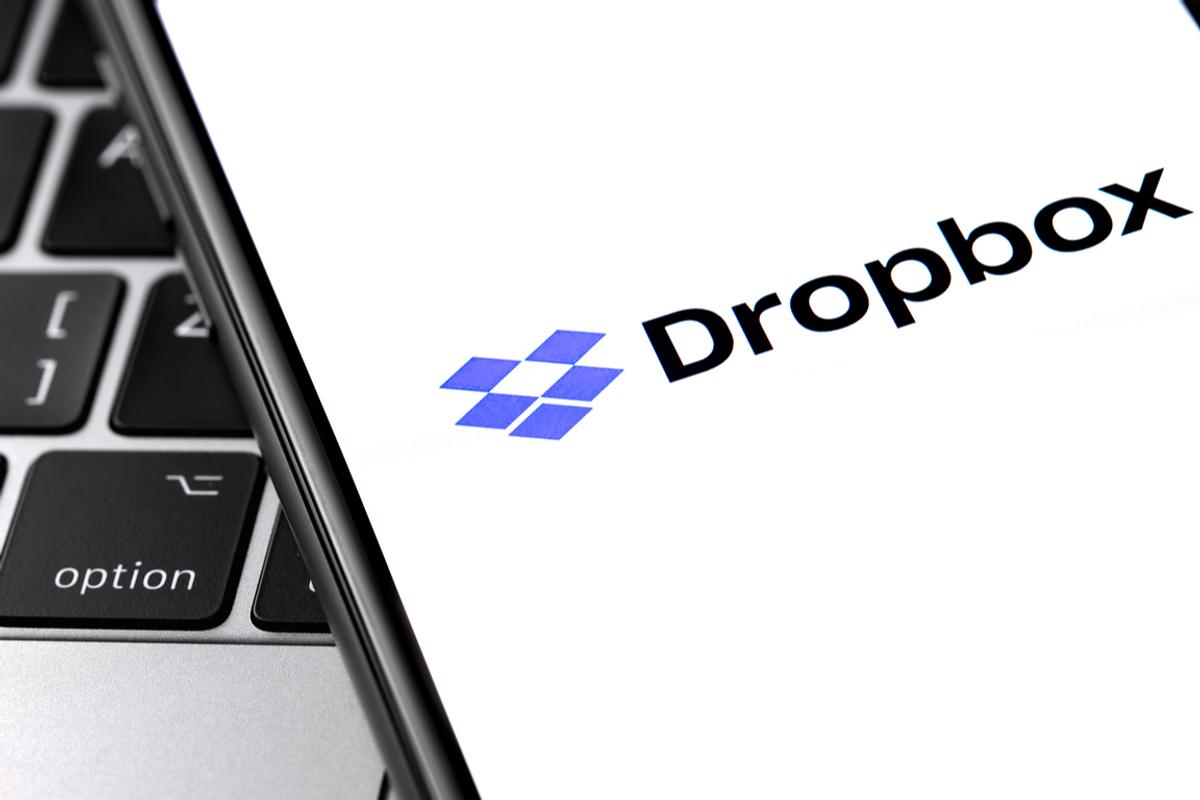Dropboxは驚くほど多彩なツールで、ファイルを同期するだけでなく、クリエイティブでユニークな使い方もできます。
Dropboxを使って外出時に好きな音楽を聴いたり、素早く簡単に写真のギャラリーを作成したり、Webサイトのホスティングをすることもできます。
今回は、Dropboxのユニークな使い方をいくつかご紹介しましょう。
1. 音楽を聴く
Dropboxのフォルダに保存した音声ファイルを再生することはできますが、そのままのインターフェイスでは事足りません。
一度に1曲しか聴くことができず、プレイヤーにも再生や一時停止ボタン、音量のスライダーしかないからです。
しかし、うれしいことに、Dropboxの曲のライブラリと連動して使える音楽マネージャーはたくさんあります。
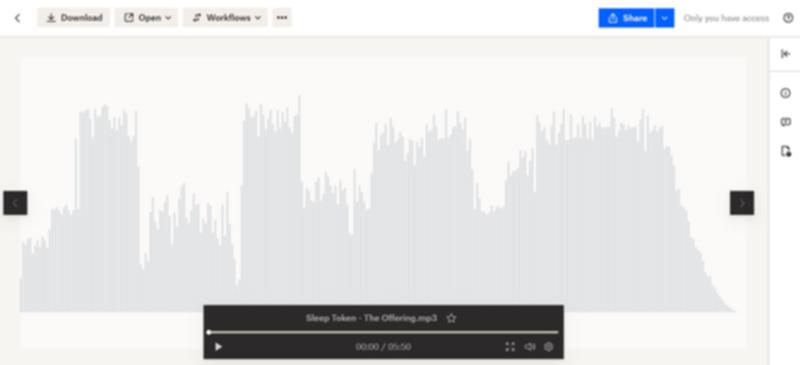
「iTunes」などのアプリは、Dropboxで音楽ファイルを同期することができ、面倒な手間もなくプレイリストの作成もできます。
Windowsユーザーの場合は、「Evermusic」のようなサードパーティーのアプリを使って、ほぼ同じことができますよ。
2. 写真のギャラリーを共有する
Dropboxを介して写真のギャラリーを共有するには、Dropboxのフォルダで写真を管理するだけです。メインのディレクトリから、選んだフォルダに付いている楕円をクリックします。
「転送」のオプションで、そのフォルダにある写真を、誰にでもメールで送ることができます。
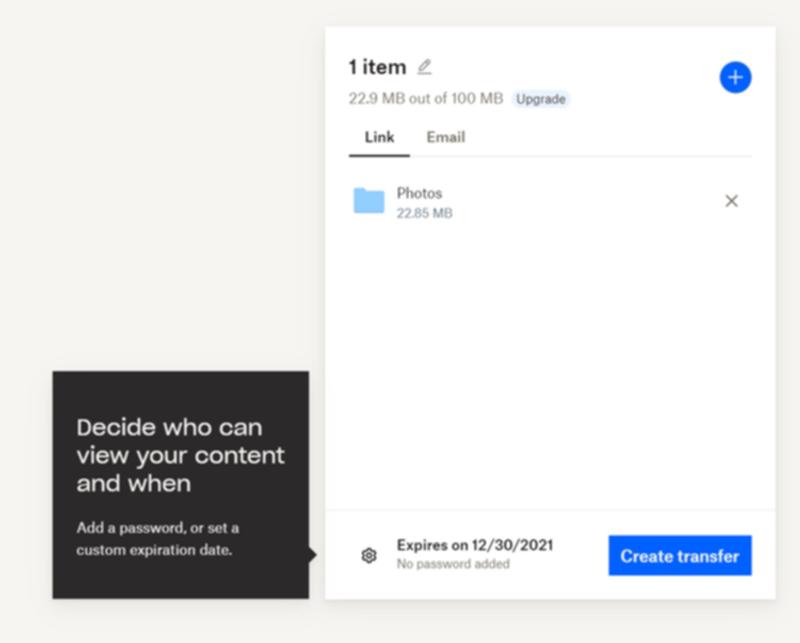
写真を共有する他の方法として、リンクを作成したり、「オートメーションの追加」を使って、PDFなどより共有しやすいファイルを自動的に作成することもできます。
しかし、ひとつだけ注意して欲しいのは、他の人にあなたのDropboxへのアクセスを許可すると、デフォルトで各フォルダの編集の権限も与えることになります。
Dropbox Professionalのユーザーであれば、この問題を回避できる便利なツールがあります。
Dropbox Professionalでは、アクセスする共同作業者がファイルやフォルダの編集ができるものと、何の編集権限もなくただアクセスしかできないもの、必要に応じて2つのリンクを作成することができるのです。
これは、共有オプションの同じメニューから行うことができます。
3. Webサイトを作成する
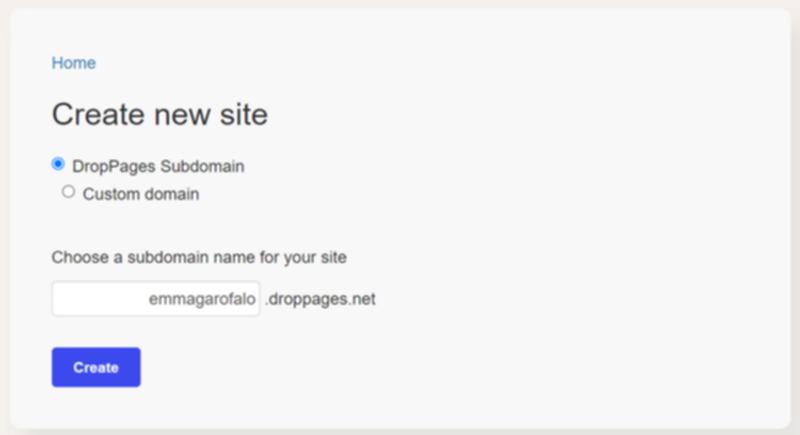
Dropboxのサードパーティーの拡張機能「DropPages」を使うと、Dropboxを自分のWebサイトのサーバーにすることができます。登録にはクレジットカードが必要ですが、7日間の無料トライアルがあるので、興味のある人は試してみてください。
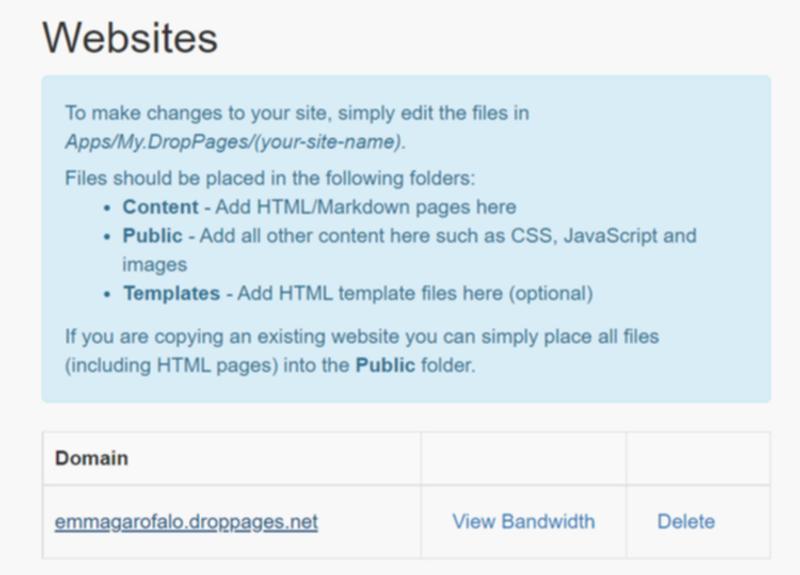
使い方は、まずDropPagesのWebサイトに行きます。アカウントを作成して、Dropboxにアクセスできるようにしたら、メインのファイルディレクトリに「Apps」という新しいフォルダが表示されます。
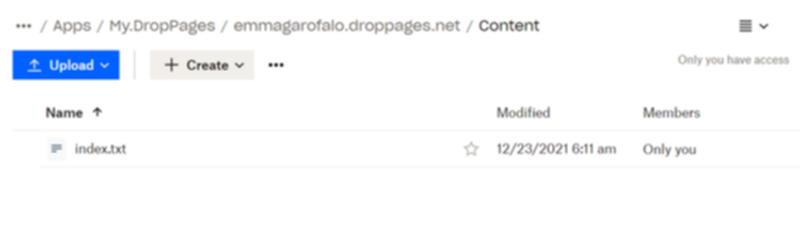
このフォルダWebサイトのすべてのデータが入ります。ダウンロードし、変更して、適切なフォルダに再アップロードすることができます。
このような変更を公開したり同期したりするには、DropPagesのダッシュボードにある「Publish Now」ボタンか「Reset Sync」ボタンを使いましょう。
同期や共有、Dropboxでできること
Dropboxは非常に万能なファイル共有・同期サービスのひとつですが、その本業以外の機能として、このような3つのシンプルな機能をご紹介していませんでした。
普段、Dropboxにどのようなデータをアップロードしているかにもよりますが、主な機能以外にも便利だと思う機能が隠れているかもしれません。
他にも、選べるサードパーティーのアプリや拡張機能はたくさんあります。必要なことがわかっている人は、それを実現する方法が必ずあります。
<small>Source: Evermusic, DropPages
Original Article: 3 Unique & Creative Uses For Dropbox Accounts by MakeUseOf